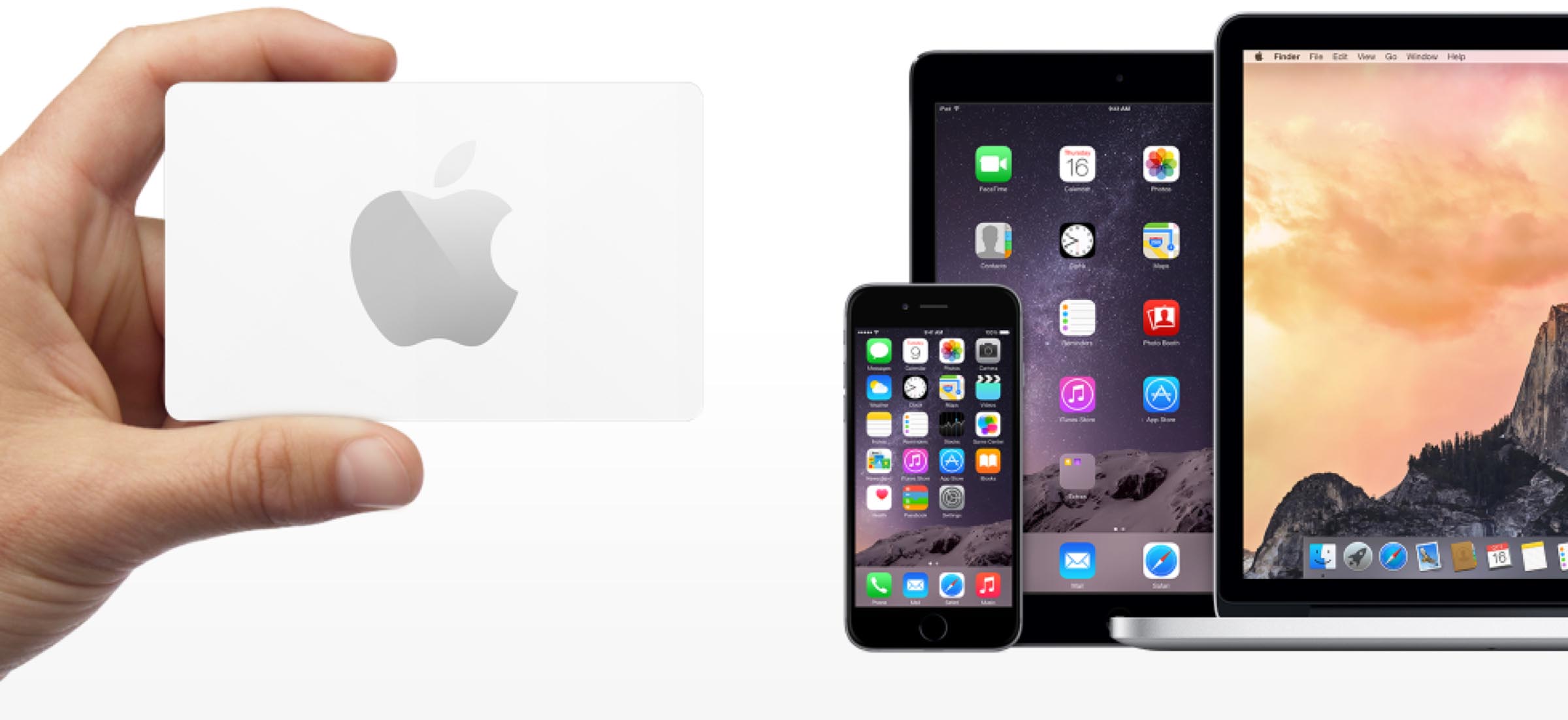
آموزش شارژ اپل آیدی با گیفت کارت آی تیونز
آموزش شارژ اپل آیدی با گیفت کارت آی تیونز
در این مقاله با آموزش شارژ اپل آیدی با گیفت کارت آی تیونز همراه شما هستیم. لطفا با ما همراه باشید!
استفاده از گیفت کارت آی تیونز (iTunes)، یکی از روشهای خرید نرم افزار یا موزیک بر روی گوشی های اپل می باشد. برای استفاده از iTunes Gift Card و شارژ اپل آیدی(Apple id) با گیفت کارت آی تیونز لازم است که اپل آیدی شما، با مشخصات کشور آمریکا تعریف شده باشد. برای این کار ابتدا لازم است آی تیونز را بر روی کامپیوتر خود نصب کنید و سپس بر روی آن لاگین کنید. در پایین صفحه آی تیونز، سمت راست می توانید پرچم کشوری که اپل آیدی شما بر اساس آن ساخته شده را مشاهده کنید. در صورتی که پرچم آمریکا را نمی بینید، لازم است آدرس خودتان را به آمریکا تغییر دهید. برای این کار می توانید با مراجعه به سایت Yellow Book (این کار با جستجوی Yellow Book در گوگل امکان پذیر است) آدرسی را در یکی از ایالت های امریکا انتخاب کنید و آن را در مشخصات اپل آیدیتان وارد کنید.
لازم به ذکر است که در صورتی که اپل آیدی تان متعلق به آمریکا نباشد، در هنگام شارژ گیفت کارت با پیغام خطا مواجه می شوید.
برای شروع کار، لازم است گیفت کارت آی تیونز را از از طریق سایت گیفت مکس خریداری کنید.

آموزش شارژ اپل آیدی با گیفت کارت آی تیونز
دو روش برای شارژ اپل آیدی از طریق گیفت کارت iTunes مورد استفاده قرار می گیرد:
- شارژ حساب از طریق App Store
- شارژ از طریق نرم افزار iTunes نصب شده بر روی کامپیوتر یا لپ تاپ
در ادامه آموزش هر دو روش را برای شما عزیزان بیان می کنیم:
شارژ حساب با استفاده از App Store:
بر روی دستگاه اپل خود (iPhone, iPod وIpad) گزینه تنظیمات (Setting) را پیدا کرده و آن را باز کنید.
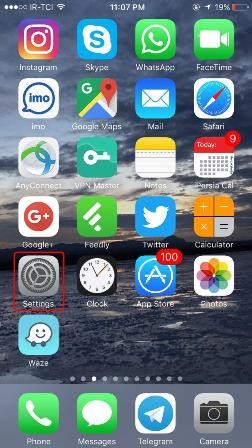
در قسمت Setting گزینه iTunes & App Store را انتخاب کنید.
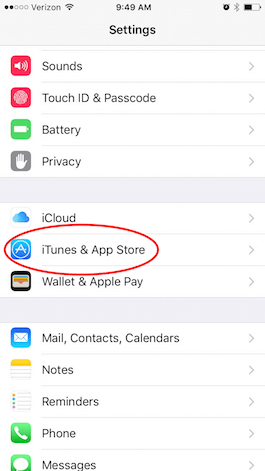
اگر قبلا اپل آیدی و پسورد خود را وارد نکرده اید، در صفحه باز شده آن را وارد کنید. شماره 1 اپل آیدی و شماره 2 پسورد شماست. سپس دکمه Sign in را لمس کنید و منتظر شوید تا وارد سیستم شوید. در این حالت Apple ID شما به رنگ آبی در می آید.
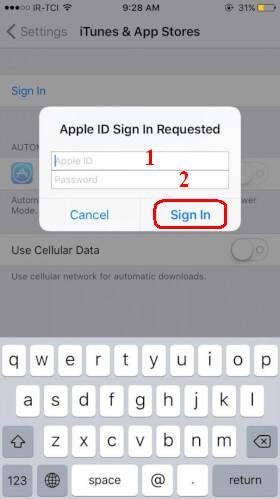
به صفحه اصلی گوشی بازگشته و این بار App Store را انتخاب کنید:
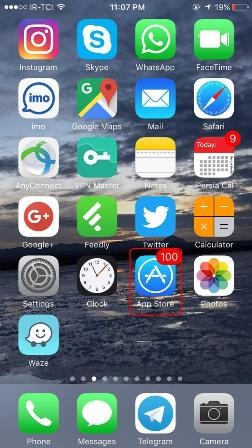
در اپ استور، گزینه featured (شماره 1)را انتخاب کرده (معمولا اپ استور بصورت پیش فرض بر روی همین گزینه باز می شود) و به پایین صفحه بروید. در اینجا Apple ID و میزان اعتبار آن را مشاهده خواهید کرد. بر روی گزینه Redeem (شماره 2) تپ بزنید.
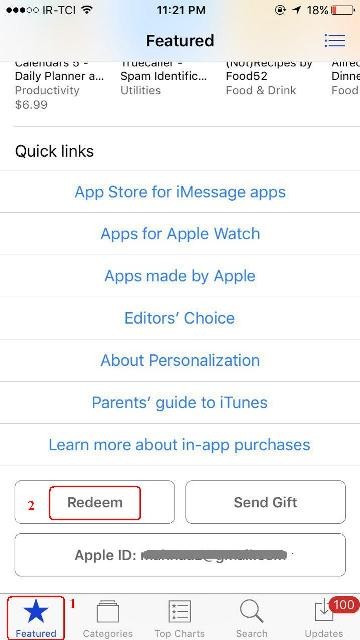
گزینه can Also Enter your Code Manually you را انتخاب کنید . کد درج شده بر روی گیفت کارت را وارد کنید. سپس Redeem را انتخاب کنید.

در صورتی شارژ با موفقیت انجام شده باشد، اپل آیدی و میزان شارژ شده نمایش داده می شود. اکنون شما می بایست بالای صفحه سمت راست، گزینه Done را انتخاب کنید. عملیات شارژ به پایان رسیده است.
دوستان و همراهان گرامی! آموزش شارژ اپل آیدی با گیفت کارت آی تیونز را در قالب این مقاله برای شما بیان کردیم. اگر پس از مطالعه آن با هر گونه سوال و یا مسئله در خصوص عملیات شارژ اپل آیدی در ذهن خود مواجه شدید، مشکل خود را با همکاران ما درگیفت مکس در میان بگذارید.
اعتماد شما، مایه ی افتخار ماست. با ما در تماس باشید!













دیدگاه ها